आज की इस पोस्ट में आप पढेंगे की Ms Word में Watermark को कैसे Insert करे तो इसे जानने के लिए पूरी पोस्ट को ध्यान से पढ़े तथा पोस्ट पसंद आने पर अधिक से अधिक लोगो को शेयर करे ताकि सभी को इसकी जानकारी मिल सके तथा पोस्ट को सब्सक्राइब और लिखे करना भी न भूले ताकि मेरी आने वाली Computer से सम्बंधित सभी जानकारी आपके ईमेल पर मिलती रहे.
How to Insert Watermark in Ms Word Document
Custom Watermark option पर क्लिक करने पर एक दूसरी विंडो खुलेगी जिसके द्वारा आप डॉक्यूमेंट में Picture या Text इन्सर्ट कर सकते है. इस आप्शन में दिए गए किसी एक option Text या Picture को सेलेक्ट कर सकते है. अगर आप अपने डॉक्यूमेंट में Picture लगाना चाहते हो तो Picture के आप्शन को सेलेक्ट करें और फिर Select Picture को क्लिक करें और उस इमेज को ओपन करे जिसे आप वॉटरमार्क में लगाना चाहते हैं. जैसा की नीचे चित्र में दिखाया गया है :-
और अगर आप किसी टेक्स्ट को वॉटरमार्क के तौर पर लगाना चाहते हैं तो Text के आप्शन को सेलेक्ट करें और फिर आप जो Text, Watermark में लगाना चाहते हैं उसको टाइप करें उसका फॉण्ट और कलर चुने और फिर ओके बटन को प्रेस कर दें और आप देखेंगे की इस प्रकार से हमारे डॉक्यूमेंट के बैकग्राउंड में एक धुंधली सी इमेज अथवा टेक्स्ट नजर आने लगता है जिसे हम Computer की भाषा में Watermark के नाम से जानते है जैसा की नीचे चित्र में गया है:-
Remove Watermark
इस option के अंतर्गत दिए गए Remove Watermark option पर क्लिक करते ही Document में
लगाया गया Watermark Remove अर्थात हट जाता है.
अंत में -
आशा है की पूरी पोस्ट को पढ़ने के
बाद आपको Ms Word मे Watermark insert करना तथा Watermark का Use करना समझ मे आ गया होगा । अगर इस पोस्ट से सम्बंधित कोई सवाल या
सुझाव हो तो Comments कर अवश्य बताए।
यह भी पढ़े
Steps to Insert Header and Footer in Ms Word
Steps to Print a Document in Ms Word, Print Settings in hindi
What is Change Case option and its use in Ms Word in Hindi - New!

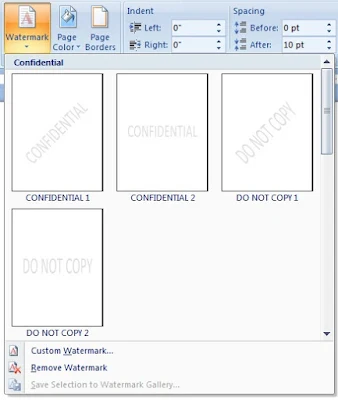
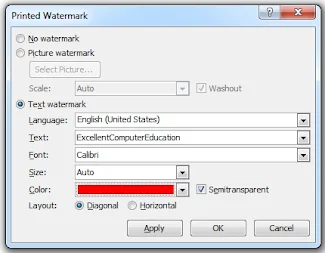
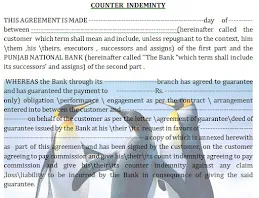







0 टिप्पणियाँ
Please Submit Own Valuable Comments For This Post